Internett kan være et skummelt sted, spesielt for barn. Det kan imidlertid også være et utmerket verktøy for å hjelpe et barn med å utforske verden og lære verdifulle ferdigheter. Som foreldre er det viktig å holde barnet ditt trygt mens de utvider sine nysgjerrige sinn. Det er lover på plass for å forhindre at barn åpner en Gmail-konto, men Family Link fra Google er et utmerket verktøy for å hjelpe barnet ditt å være trygg på internett. Å opprette en konto for et barn i alle aldre er en relativt grei prosess.
Hvordan lage en Google-konto via Family Link hvis barnet ditt ikke har en Google-konto
- Last ned Family Link-app på foreldreenheten din.
- Fjern eventuelle eksisterende kontoer på barnets enhet.
- Åpne Family Link-appen på enheten din.
-
Plukke ut Nei når du blir spurt om barnet ditt allerede har en Google-konto.

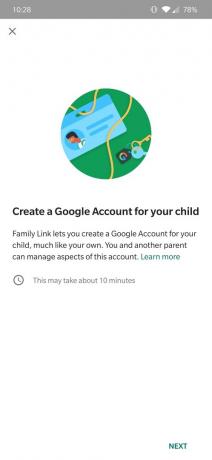 Kilde: Chris Wedel / Android Central
Kilde: Chris Wedel / Android Central - Skriv inn barnet ditt navn og tilleggsinformasjon på de neste to skjermbildene.
- Når du har skrevet inn informasjonen til barnet ditt, opprette et Google-brukernavn og passord for barnet ditt.
- Deretter blir du bedt om å få barnets enhet og legg den ved siden av din.
- På din barnets enhet legge til eller logge på med din barnets Google-konto.
- Du får en melding om å angi påloggingsinformasjon for foreldrekontoen.
- Bekrefte via ledetekst eller annen Google-bekreftelsesmetode som du prøver å logge på til en annen enhet.
- Tilbake på barnets enhet, gjennomgå og godkjenne eksisterende apper du er ok med at de får tilgang.
- Etter litt behandling og lagring, har installasjonsprosessen er fullført.
-
På enheten din ser du innstilling og aktivitet på barnets enhet.
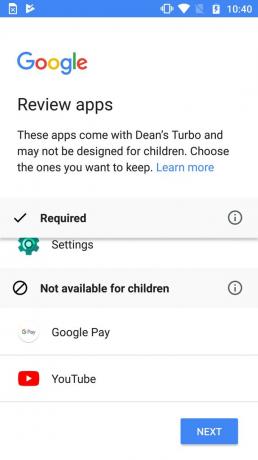

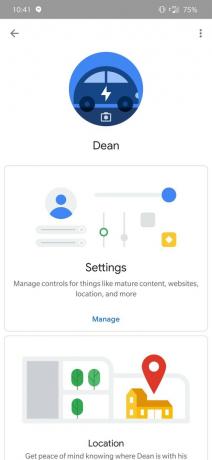 Kilde: Chris Wedel / Android Central
Kilde: Chris Wedel / Android Central
Hvordan sette opp Family Link hvis barnet ditt allerede har en Google-konto
- Last ned Family Link-app på foreldreenheten din.
- Fjern eventuelle eksisterende kontoer på barnets enhet.
- Åpne Family Link-appen på enheten din.
- Plukke ut Ja når du blir spurt om barnet ditt allerede har en Google-konto.
-
Deretter blir du bedt om å trykk på Neste.

 Kilde: Chris Wedel / Android Central
Kilde: Chris Wedel / Android Central - Last ned og åpne Family Link-app for barn fra Play-butikken på barnets enhet.
- Tast inn koden presentert på telefonen din i Family Link-appen for barn på barnets telefon.
- Du får en melding om å angi påloggingsinformasjon for foreldrekontoen.
- Bekrefte via ledetekst eller annen Google-bekreftelsesmetode som du prøver å logge på til en annen enhet.
- Tilbake på barnets enhet, gjennomgå og godkjenne eksisterende apper du er ok med at de får tilgang.
- Etter litt behandling og lagring, har installasjonsprosessen er fullført.
-
På enheten din ser du innstilling og aktivitet på barnets enhet.
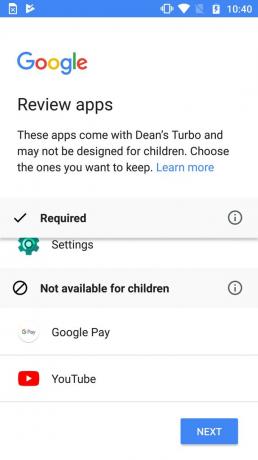

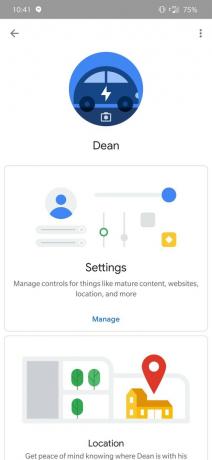 Kilde: Chris Wedel / Android Central
Kilde: Chris Wedel / Android Central
Family Link er tilgjengelig for barn på Chromebooks og Android-enheter som kjører versjon 7.0 eller nyere. Forelderen har noen flere alternativer når det gjelder enhetskompatibilitet for overvåking, ettersom de kan bruke Chromebooks, Android-versjoner fra 4.4 og nyere, og iPhones som kjører iOS 9 og oppover.
Selv om det er ganske mange trinn, er prosessen relativt rett frem. Google gjør en god jobb med å presentere informasjonen du får se og overvåke på foreldresiden av Google Family Link. Barnet ditt vil også se hva som blir overvåket via appen deres.
Å holde barna trygge på internett kan være en vanskelig oppgave. Selv om Family Link er et utmerket første skritt, er det også veldig viktig å kommunisere med barn for å fortelle dem hva grensene og forventningene er når de bruker internett.
Chris Wedel
Chris Wedel er en fan av alle teknologier og dingser. Å bo på landsbygda i Kansas med sin kone og to unge gutter gjør det vanskelig å finne måter å komme seg på og være på nettet. Ved å utnytte sin mangeårige erfaring med teknologi- og mobilkommunikasjonsindustrien - er suksess garantert. Når han ikke erobrer tilkoblingsutfordringer og tester nye dingser, liker han å krysse en grusvei i sin UTV med noen gode låter.
